Menginstal Steam di distro Linux seharusnya mudah, bukan? Sehat. Meskipun, secara teknis, itu seharusnya menjadi satu klik mouse atau satu baris sederhana di jendela terminal, hal-hal tidak selalu sepele. Beberapa waktu yang lalu, saya memiliki masalah dengan perpustakaan 32-bit yang hilang untuk Steam (dan beberapa program lain) di Linux Mint. Orang-orang seperti Fedora atau AlmaLinux membutuhkan repositori pihak ketiga. Saya memiliki masalah dengan Steam tidak berjalan di bawah Nouveau. Manjaro memiliki versi Steam yang berbeda yang tersedia, dan mereka tidak selalu bekerja dengan sempurna.
Dengan KDE neon, baru-baru ini, saya menemukan masalah baru. Ketika saya mencari Steam di baris perintah, saya tidak mendapatkan hasil. Tampaknya Steam tidak ada di sana. Yang aneh, karena neon didasarkan pada Ubuntu, dan Steam telah ada di repo sejak hari pertama. Baiklah, mari kita analisis dan perbaiki masalah ini.
Masalah lebih detail
Latihan sederhana, jika Anda mau. Coba saja instal Steam, dan/atau salah satu program lain yang bergantung padanya, dan Anda akan melihat beberapa kesalahan (pada baris perintah). Secara khusus, Anda akan melihat pesan berikut:
sudo apt install steam
Membaca daftar paket... Selesai
Membangun pohon ketergantungan
Membaca informasi status... Selesai
E:Tidak dapat menemukan paket steam
Paket-paket berikut memiliki dependensi yang belum terpenuhi:
steam-installer :Tergantung:steam (=1:1.0.0.61-2ubuntu3) tetapi tidak dapat diinstal
E:Tidak dapat memperbaiki masalah, Anda telah memegang paket yang rusak.
Solusi
Ternyata, KDE neon tidak dikirimkan dengan dukungan arsitektur 32-bit yang diaktifkan secara default. Ini cukup aneh, tetapi setidaknya, ini adalah hal yang sederhana untuk diperbaiki. Oleh karena itu, pertama-tama, periksa apakah sistem Anda telah dikonfigurasi untuk menggunakan arsitektur "asing". Di baris perintah, sekali lagi:
sudo dpkg --print-foreign-architectures
Jika output kosong, maka Anda tidak memiliki 32-bit (dukungan i386). Baiklah, mari kita tambahkan kemudian:
sudo dpkg --add-architecture i386
Sekarang, Anda dapat memperbarui indeks repo Anda, dan menginstal Steam:
sudo apt update
sudo apt install steam
Dan Anda akan melihat daftar besar perpustakaan, yang akan diinstal:
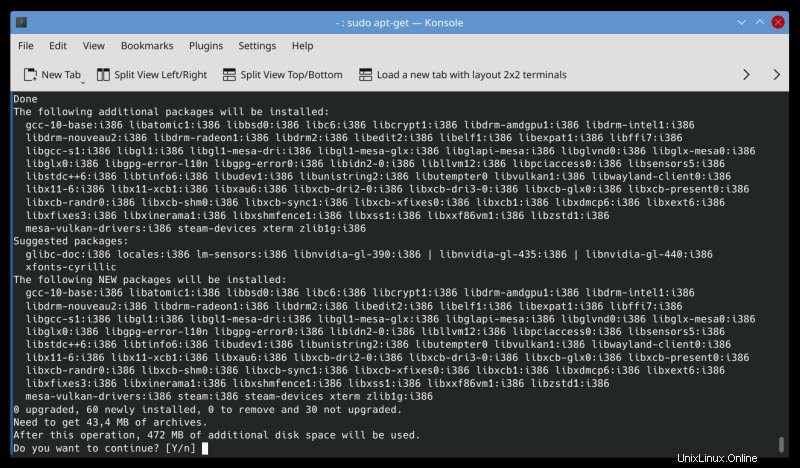
Kesimpulan
Di sana kita pergi. Sekarang, tentu saja, Linux adalah Linux, mungkin ada sejuta masalah lain yang mungkin Anda temui, seperti driver grafis yang hilang, driver yang tidak kompatibel, konflik antara perpustakaan host dan Steam, dan banyak lagi. Cukup buka bagian Linux saya dan cari tutorial ini. Saya telah melakukannya selama bertahun-tahun. Hal-hal sepele tidak sepele, tetap saja, pada tahun 2021.
Tapi setidaknya salah satu masalah bukan masalah kita lagi. Jika Anda menggunakan KDE neon, atau dalam hal ini, distro berbasis Debian atau Ubuntu apa pun yang menggunakan kombo dpkg/apt untuk manajemen paketnya, dan Anda mengalami masalah dengan penginstalan Steam, periksa dulu apakah Anda memiliki i386 yang diperlukan dukungan diaktifkan, dan jika tidak mengaktifkannya. Itu harus membuat Anda pergi. Semoga tutorial kecil ini berhasil. Sampai jumpa.